Как да премахнете заглавие в Word 2013
Последна актуализация: 20 януари 2017 г.
Разделът на заглавката на документ в Microsoft Word е идеалното място за поставяне на номера на страници и друга важна информация за документ, тъй като всяка информация в заглавката ще се повтаря на всяка страница. Но може да се наложи да научите как да изтриете заглавка в Word, ако информацията, която понастоящем се запълва в заглавната част на документа, е или неправилна, или ненужна.
За щастие премахването на информация от заглавката на документа е нещо, което може да бъде постигнато само с няколко кратки стъпки, така че продължете да четете нашата статия по-долу, за да научите как.
Изтриване на заглавие в Word 2013
Стъпките в тази статия ще предполагат, че имате документ в Word, който вече съдържа заглавка, и че искате да изтриете тази заглавка. Разделът на заглавката на документ в Word се повтаря в горната част на всяка страница, така че ще трябва да изтриете само заглавката във вашия Word документ на една от страниците, след което тази промяна ще се прилага за всяка друга страница на документа.
Стъпка 1: Отворете документа си в Microsoft Word 2013.
Стъпка 2: Намерете заглавката в горната част на документа, след което щракнете двукратно върху него, за да отворите инструмента за редактиране на заглавката.

Стъпка 3: Използвайте клавиша Backspace на клавиатурата си, за да изтриете съществуващата информация на заглавката. След като изтриете информацията в заглавката, можете да щракнете двукратно върху всяко място в основния текст, за да излезете от инструмента за редактиране на заглавието и да се върнете към редактирането на основния текст на документа.
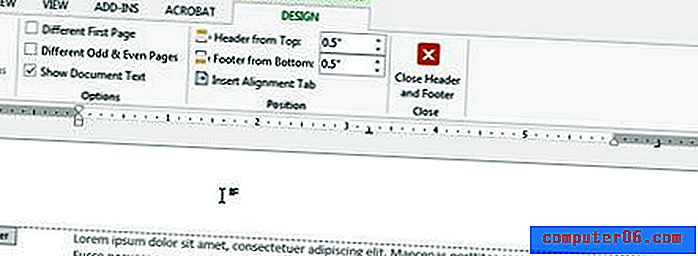
Обобщение - Как да изтриете заглавие в Word 2013
- Отворете документа си.
- Щракнете двукратно в секцията на заглавката на документа.
- Изтрийте нежелания текст на заглавката с помощта на клавиша Backspace на клавиатурата си.
- Щракнете двукратно в тялото на документа или щракнете върху бутона Затвори заглавката и долния колонтитул, за да излезете от секцията на заглавката.
Ако не виждате заглавната част на вашия документ, тогава ще трябва да промените настройката View. Щракнете върху раздела Изглед в горната част на прозореца, след което щракнете върху опцията Печат на оформлението .
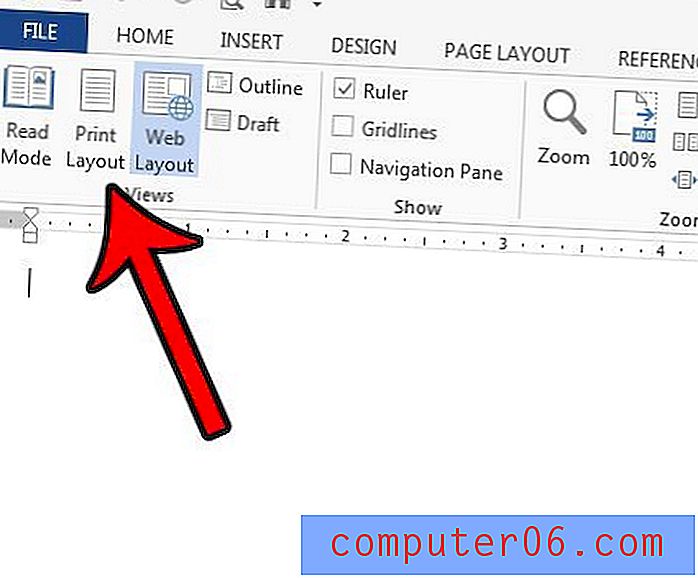
Ако не виждате секцията с лента на изображението по-горе, тогава може да сте в режим на четене . За да излезете от това и да изтриете заглавката си, щракнете върху Преглед в горната част на прозореца, след което щракнете върху Редактиране на документ .
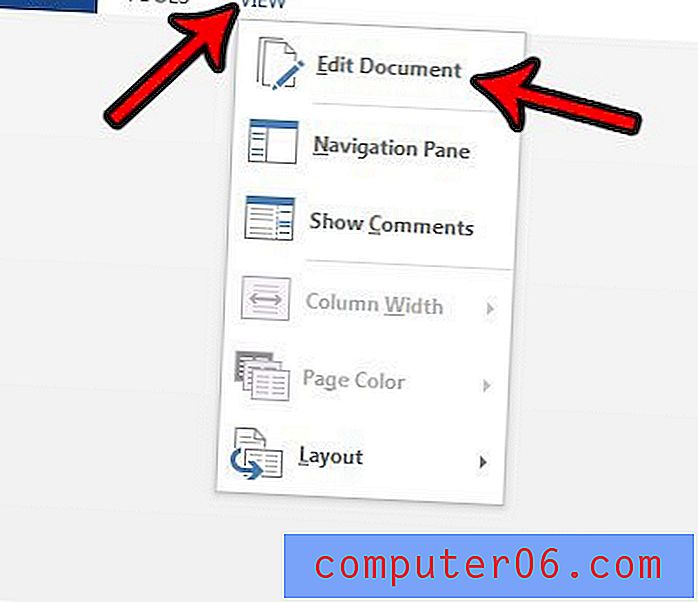
Ако искате да изтриете секцията на заглавката на документа, а не съдържанието на заглавката, тогава можете да го направите, като коригирате ръчно маржовете. Щракнете в долната част на сивата секция на линийката в лявата част на прозореца, след което я плъзнете нагоре.
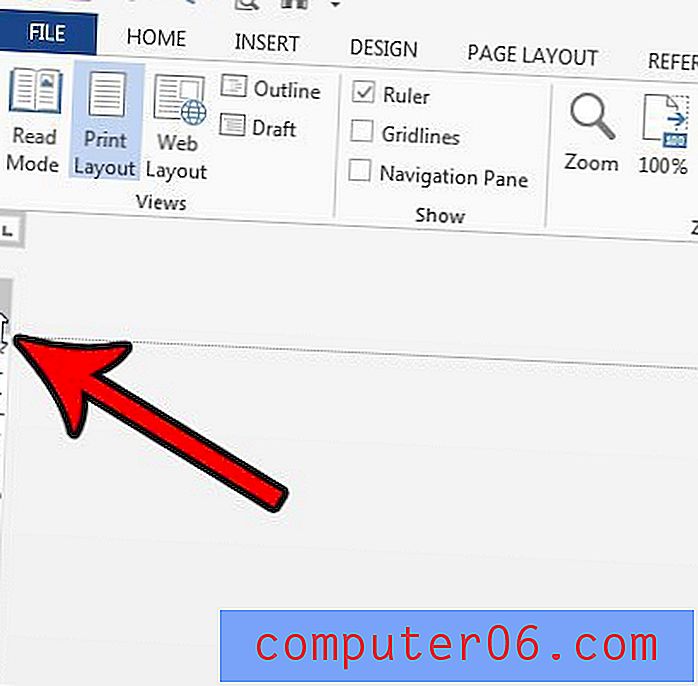
Имате ли номера на страниците в заглавката си и бихте искали да премахнете номера на страницата само от първата страница? Научете как да премахнете номера на страницата от заглавната страница на вашия документ, така че номерирането на страницата да започне на втората страница.



